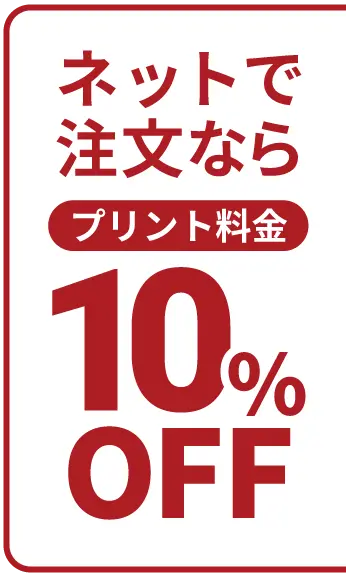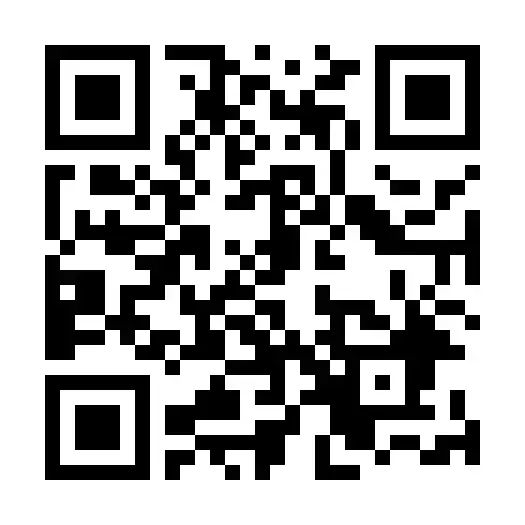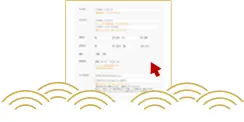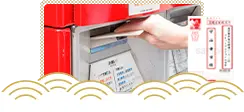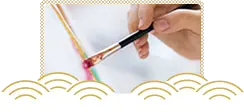お役立ちコラム
年賀状に使う写真加工のコツ
投稿日:2020年10月1日
年賀状に使いたい写真をよく見たら、一部分が明るくなりすぎていたり、逆に暗くなりすぎていたり……。そんな時、簡単に写真を補正できる無料のアプリがあるのをご存知でしょうか。今回はパソコン用の無料ウェブアプリを使って、年賀状の写真を補正するコツについて解説します。
写真補正に超使える「PixlrEditor」って?
PixlrEditor(ピクセラエディタ)はオートデスク社が提供している画像処理ツールです。無料版、有料版などいくつか種類がありますが、最もよく使われているのは無料のウェブアプリでしょう。これは普通のホームページと同じようにブラウザで表示して使えるもので、インストールなし、会員登録なしですぐに使えます。無料とはいえ、撮影した写真を編集するには十分な機能を持ち、使い方もいたって簡単です。マスクやレイヤー、イラスト作成といった高度で便利な機能も持っていますが、写真補正や写真加工に使うなら次のような機能が役に立ちます。
- 写真にフィルターをかける
- 写真の明るさを変える
- 写真を切り抜く、トリミングする
- 写真を自由に変形させる、回転させる
- 写真に文字を入れる
Photoshopなどの専門ソフトを持っていないのであれば、このPixlrEditorを試してみましょう。
白飛びを補正する方法
PixlrEditorを使う際に、写真の白飛び、黒つぶれを補正する方法をご紹介します。
白飛びとは写真のハイライト(強く光があたっている部分)が露出オーバーで白く飛んでしまっている状態のことです。完全に白飛びしている部分は画像内の情報がまったくない状態で、RGBという赤・緑・青の三原色で表すデータ数値で言うと「255, 255, 255」となります。情報がない部分は画像ソフトを使ってもいじれませんが、そこまでは至っていない白飛びに近い状態であればある程度、補正ができます。
PixlrEditorには「トーンカーブ」という機能があります。メニューの「調整」から「トーンカーブ」を選ぶとグラフ曲線が現われます。基本的に、この線を下に引き下げれば画像が暗くなり、上に引き上げれば明るくなります。対角線の右上がハイライト点を、左下がシャドウ点(黒つぶれ)を表しています。
また「ヒストグラム」にチェックを入れると、画像の明暗の傾向を表す山なりのグラフも現われます。ヒストグラムは右端に山ができているほど明るい写真、左端に山ができているほど暗い写真であることを示しています。そこで、ヒストグラムも参考にしながら、「トーンカーブ」の一部分を下にドラッグして画面を暗くしてみます。リアルタイムで画像の明るさも変わるので、見ながら微調整しましょう。失敗したと思ったら「プリセット」をDefaultにすればもとに戻ります。
また、画像を単純に明るくしたり暗くしたりしたいときには「調整」の中の「露光」を選んで調整することもできます。
黒つぶれを補正する方法
黒つぶれは写真のシャドウ(暗い部分)が黒一色となってしまっている状態のことです。RGBデータでは「000,000,000」が完全な黒つぶれです。黒つぶれは写真上では黒く見えてもヒストグラムで見ると完全な黒ではないことも多く、そんなときにはある程度の補正が可能です。
PixlrEditorでは「レベル補正」という機能を使うのが簡単でわかりやすいでしょう。メニューの「調整」から「レベル」を選び、入力レベルと出力レベルのゲージを動かしてみてください。どちらも左にドラッグすれば画像が明るくなり、条件によっては黒かった部分に写っているものが見えてきます。ここで微調整し、上述のトーンカーブとも組み合わせて、写真全体の明るさを調整しましょう。
年賀状に使用する写真の白飛びや黒つぶれが気になったら、このような方法で写真の明るさを補正してみましょう。またPixlrEditorを使えば簡単にフィルターをかけたりトリミングしたりする写真加工もできます。便利なアプリなので、試しに使ってみてはいかがでしょうか。
- 思い出に残る。素敵な家族写真の撮り方とは?
- 家族写真は家族の歴史を刻む大切な役割を持っています。何年も残る写真となるため、「できるだけ素敵な写真を撮りたい」と誰もが考えることでしょう。そこで今回は、思い出
- 年賀状を出すのがめんどうな時の対処法
- 年賀状を出さなければいけないのはわかっているけど、なかなか時間が取れないし面倒……。年末が近づくにつれ、こんな思いを抱く人もいるでしょう。なんとか簡単に、しかも